Как да запазим SIFCO в Photoshop

След като създадете анимация в Photoshop, вие трябва да го запишете в различни формати, един от които е GIF. Особеността на този формат е, че тя има за цел да покаже (възпроизвеждане) в браузъра.
Процесът на създаване на GIF анимации беше описано в предишния урок, а днес ние ще говорим за това как да запазите файл в настройките на формата и оптимизация GIF.
Спасяването на GIF
За да започнете, преглед на материала и да погледнете през прозореца запазите настройките. Отворете я, като кликнете върху опцията "Запази за Уеб» в менюто "Файл".
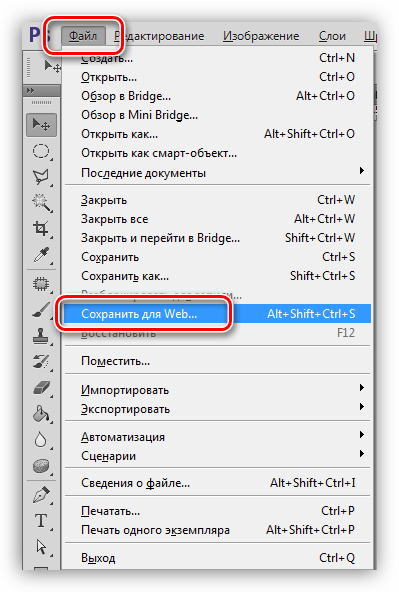
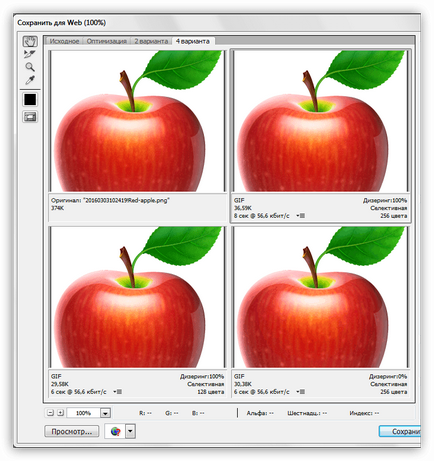
и определяне на единица.
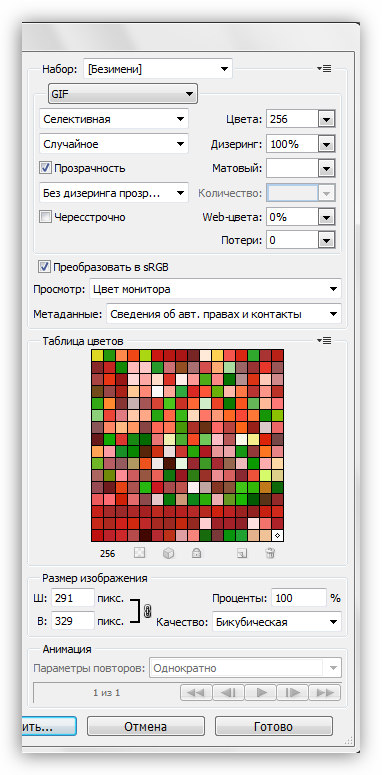
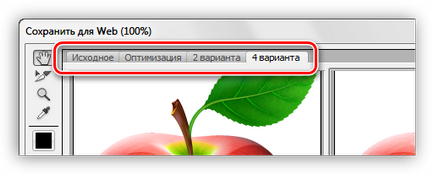
Изображението във всеки прозорец, с изключение на оригинала, може да се регулира отделно. Това се прави, така че можете да изберете най-добрият вариант.
В горния ляв блок е малък набор от инструменти. Ние ще използваме само "Hand" и "скала".
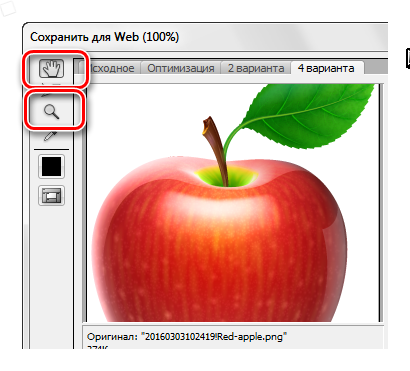
С помощта на "Ръце", можете да преместите изображението в рамките на избрания прозорец. Избор също се произвежда от този инструмент. "Скала" носи една и съща операция име. Увеличаване и намаляване и можете да си представите на бутоните в долната част на устройството.
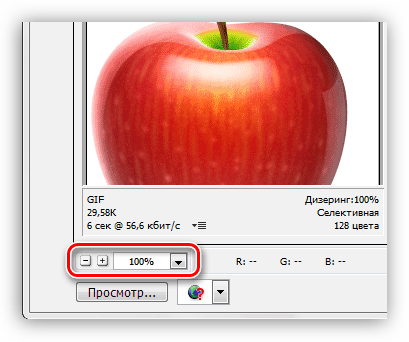
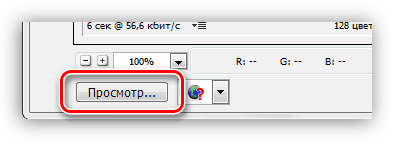
В прозореца на браузъра, с изключение на набор от параметри, ние можем да получите HTML кода SIFCO.
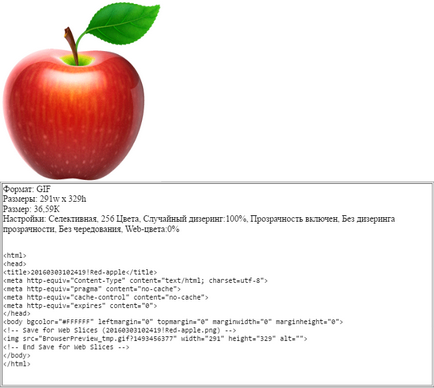
настройки на блокови
Този блок конфигурира параметрите на изображението, ние го смятат в детайли.
- Цветова схема. Тази настройка определя на коя маса е индексиран цвят се прилага към изображението по време на оптимизацията.
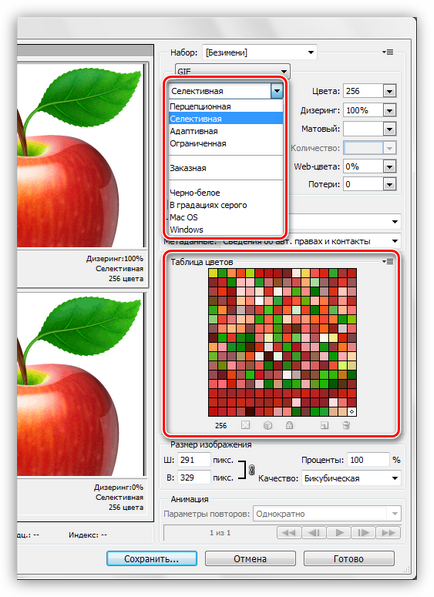
- Възприятие. но просто "възприемането на схемата." В исковата си молба Photoshop създава цвета на масата, като се ръководи от настоящите нюанси в изображението. Според разработчиците, тази таблица е възможно най-близо до начина, по който човешкото око вижда цвят. Плюс - най-близо до оригиналното изображение, цветовете са запазени.
- Селективна верига е подобна на предишната, но най-вече се използва цветове в рамките на безопасно интернет. Той също така се фокусира върху картографските цветове, близки до оригиналния.
- Adaptive. В този случай, масата е създадена от цветя, които са по-често срещани в изображението.
- Limited. Състои се от 77 цвята, които са част от пробите се заменят под формата на бели точки (зърна).
- По избор. При избора на тази схема е възможно да създадете своя собствена палитра.
- Черно и бяло. В тази таблица, само два цвята (черно и бяло), също с помощта на зърнистост.
- Сивата скала. Има различни нива на 84 нюанси на сивото.
- MacOS и Windows. Тези таблици се основават на характеристиките на изображения в браузъра си, работещи на тези операционни системи.
Ето някои примери за схеми за кандидатстване.
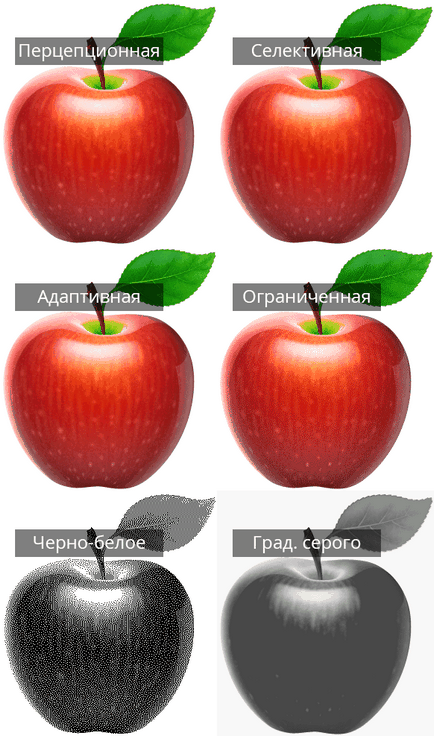
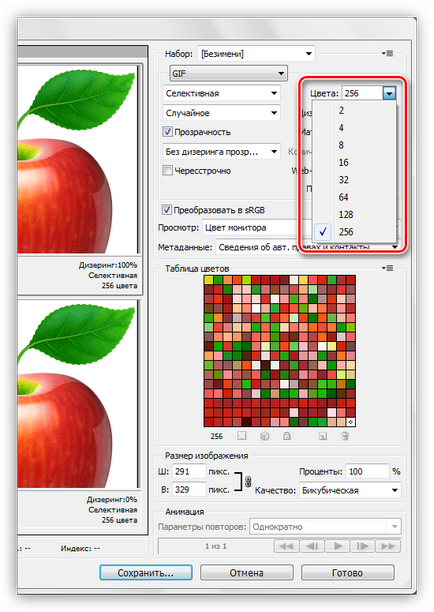
Броят на тонове в изображението директно се отразява на теглото, а оттам и върху скоростта на зареждане в браузъра. Най-често се използва стойност е 128, защото тази конфигурация почти няма влияние върху качеството и същевременно намаляване на теглото на SIFCO.
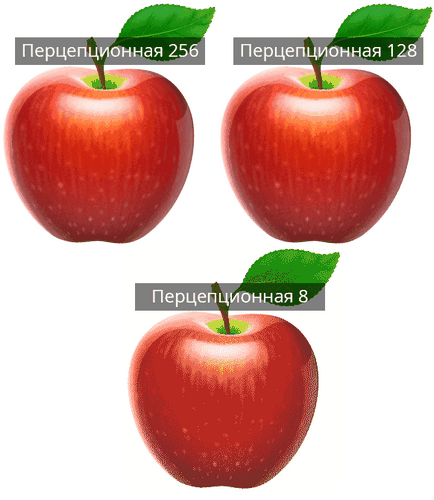
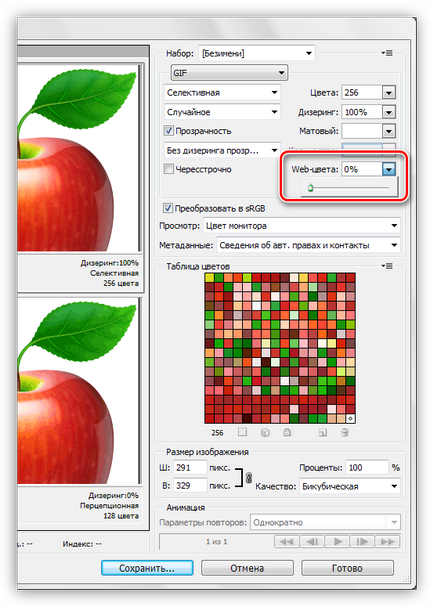
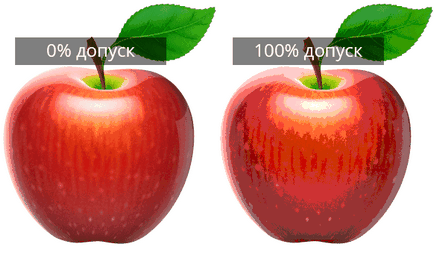
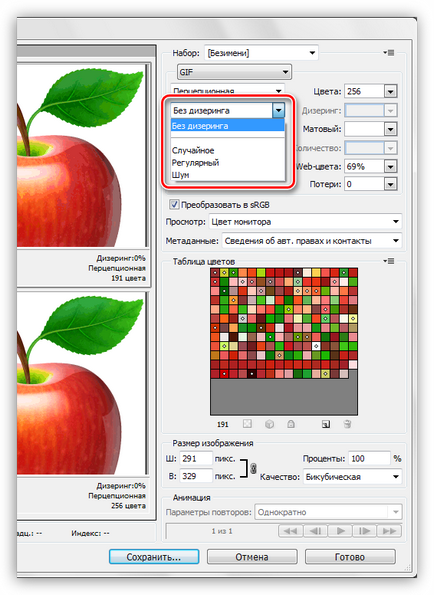
Също така ще помогне за определяне колкото е възможно повече, за да се запази целостта на градиентите и обикновени райони. При прилагане на трептене увеличава теглото файл.
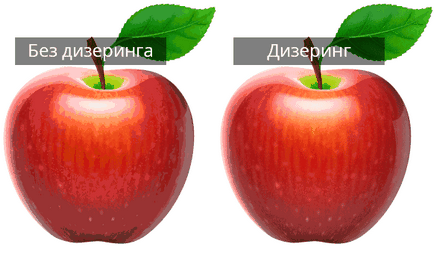

Тази опция, без допълнителни корекции, лоши дисплеи криви линии, оставяйки пиксел стълба.
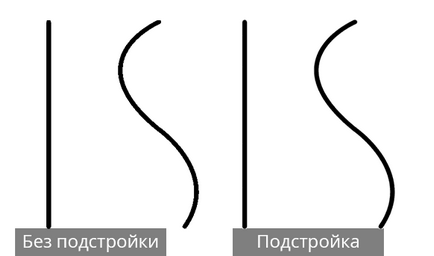
Приспособяване се нарича "Matte" ( "Гранична" в някои версии). С това коригира смесване страница пикселни изображения с фон, на който се намира. За най-добър дисплей изберете цвят, който съответства на цвета на фона на сайта.
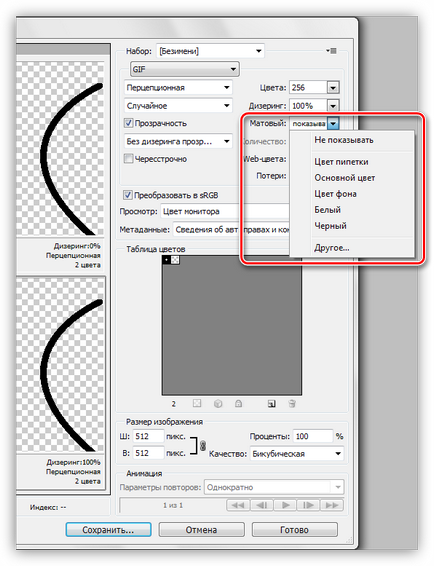
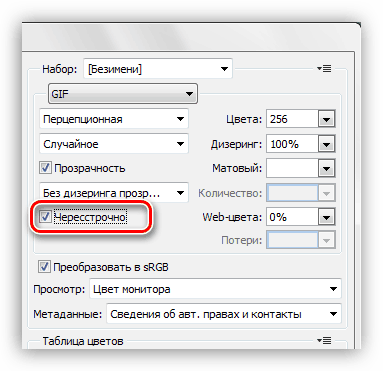
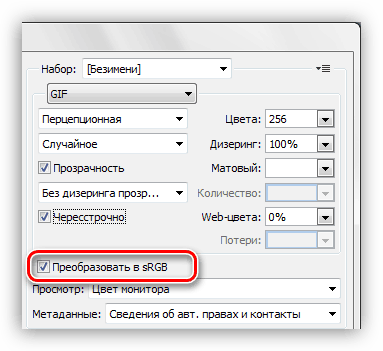
Настройката "трептене прозрачност" значително се отразява на качеството на изображението, но параметъра "Изгубени" ще бъде обсъдено в практическата част на урока.
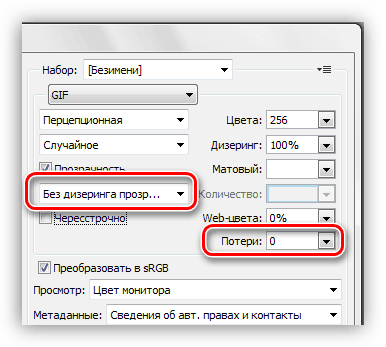
За по-добро разбиране на настройките на процеса опазване Sifco в Photoshop, трябва да се практикува.
Целта на оптимизиране на изображения за Интернет - максимално намаляване на теглото при запазване на качеството на файла.
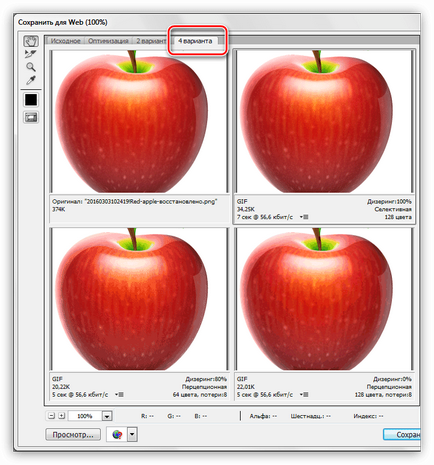
Настройките на следното:
- "Селективна" цветова схема.
- "Цветове" - 265.
- "Трептене" - "Random". 100%.
- Махнете отметката до параметъра "оплетени". тъй като за окончателния размер на изображението ще бъде доста малък.
- «Web-цвят" и "Изгубени" - нула.
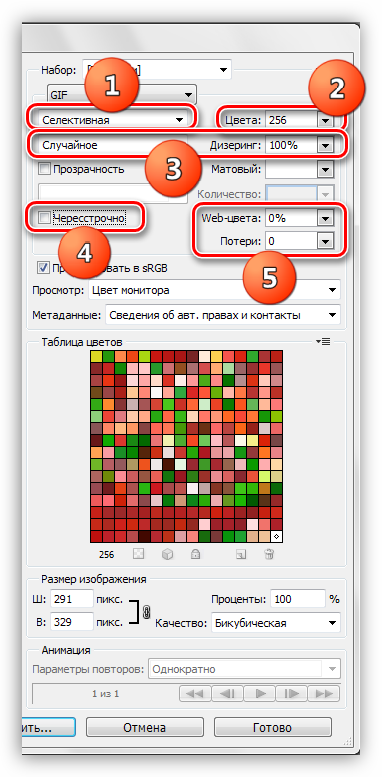
Сравнете резултата с оригинала. В долната част на пробата, можем да видим текущия размер на SIFCO скорост и натоварване при същата скорост на интернет.
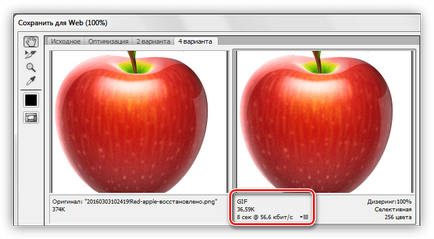
- Оставете схема без никакви промени.
- Намаляване на броя на цветовете до 128.
- Стойността на "вълнение" се намалява до 90%.
- Уеб-цветове не се допират, като в този случай, това няма да ни помогне да се поддържа качеството.
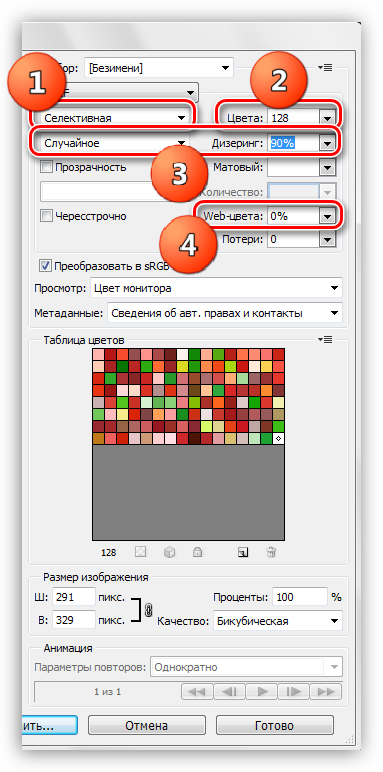
размер SIFCO намалял от 36.59 до 26.85 KB KB.
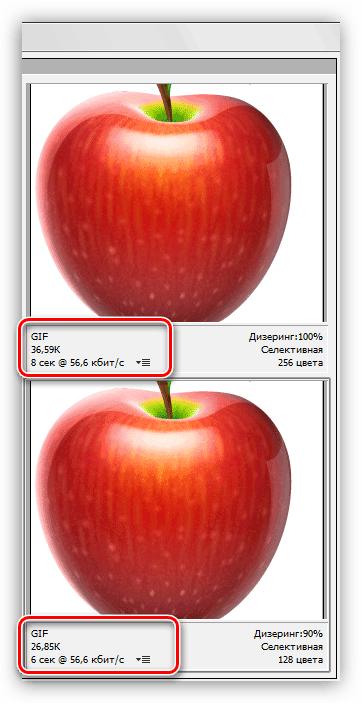
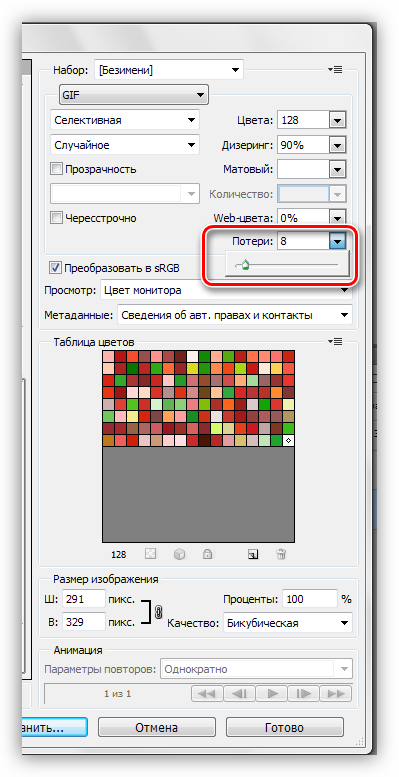
Успяхме да се намали още повече размера на файла, с малко загуба на качество. SIFCO сега тежи 25.9 килобайта.
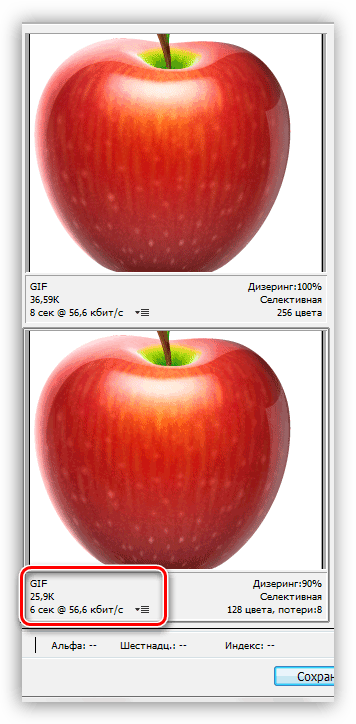
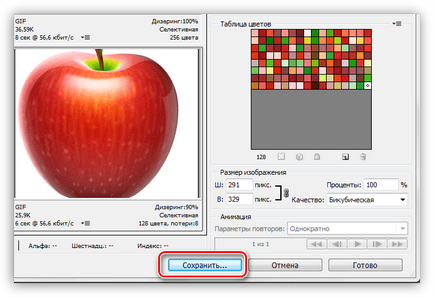
Изберете място, за да спаси, дай GIFCA име, и след това кликнете върху "Запазване".
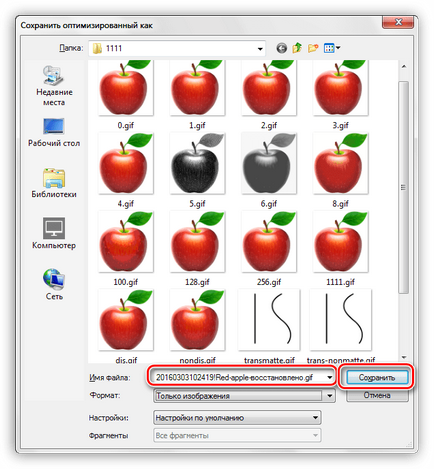
Моля, обърнете внимание, че е възможно с GIF и HTML за създаване на документ, че нашият имидж ще бъде построен. По-добре е да изберете празна папка.
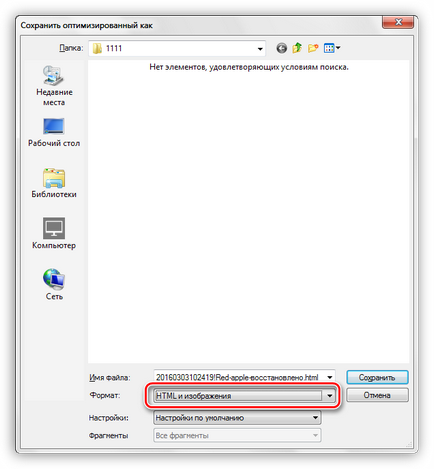
Резултатът е една страница и папка със снимка.
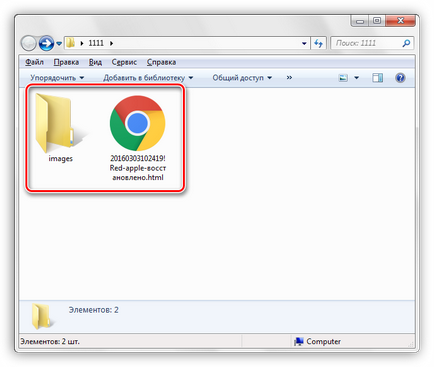
Съвет: опитайте се да не се използват символи на кирилица, тъй като не всички браузъри са в състояние да ги прочетете при въвеждането на имената на файлове.
В този урок за запазване на изображението във формат GIF е завършена. В него разбрахме как да оптимизирате файла за публикуване в Интернет.
За нас е удоволствие да бъде в състояние да ви помогне да решите проблема.
На свой ред, може да ни помогне също. дори съвсем леко.